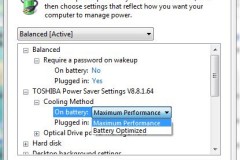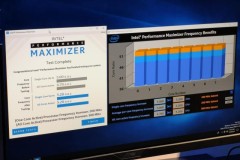Thông thường để đảm bảo hoạt động ổn định cho máy tính, người dùng cần duy trì nhiệt độ CPU ở mức cho phép. Hiện nay có nhiều cách để kiểm tra nhiệt độ CPU không cần phần mềm cài đặt trên máy máy tính. Dưới đây sẽ là hướng dẫn chi tiết cách kiểm tra nhiệt độ CPU không cần phần mềm.
Tổng quan quá trình hoạt động sinh nhiệt của CPU
Trong quá trình máy tính xử lý các thông tin, CPU sẽ đồng thời chuyển hóa điện năng thành nhiệt năng. Lượng nhiệt này cần giải phóng kịp thời để tránh tình trạng CPU bị nóng quá dẫn đến hư hỏng các vi mạch bên trong CPU. Thường mỗi loại CPU sẽ có một ngưỡng chịu nhiệt tối đa được ghi ngay trên CPU dưới dạng mã vạch hoặc trong bảng thông số thiết bị.

CPU sẽ đồng thời chuyển hóa điện năng thành nhiệt năng
Giới hạn chịu nhiệt tối đa của CPU (Max Temperature) là mức nhiệt độ mà tại đó thiết bị vẫn có thể hoạt động tốt, trong mức an toàn cho phép mà không bị cháy, hỏng. Tuy vậy, kinh nghiệm cho thấy tốt nhất người dùng nên duy trì mức nhiệt độ CPU thấp hơn giới hạn tối đa cho phép. Đồng thời, trong quá trình CPU hoạt động cần liên tục được làm mát để giảm nhiệt độ CPU bằng quạt điện hoặc bộ tản nhiệt bằng chất lỏng, kết hợp keo tản nhiệt CPU.

Làm mát CPU để tránh các sự cố hư hỏng linh kiện hay cháy CPU
Thông thường khi nhiệt độ CPU đạt từ 98-105 độ C đã được xem là cao. Khi đó CPU sẽ tự động bắt đầu giảm tốc độ xung nhịp để hạ nhiệt độ xuống mức trung bình. Trường hợp nhiệt độ CPU tiếp tục tăng cao hơn mức cho phép, nó sẽ tự động tắt để tránh tình trạng hư hỏng nặng hoặc cháy CPU. Để đảm bảo an toàn cũng như hiệu quả hoạt động của CPU, người dùng có thể tham khảo cách kiểm tra nhiệt độ CPU không cần phần mềm sẽ được chia sẻ ngay dưới đây.
Cách kiểm tra nhiệt độ CPU thông qua BIOS
Trước khi thực hiện cách kiểm tra nhiệt độ CPU thông qua BIOS, người dùng cần đăng nhập vào hệ thống BIOS/Setup trên máy tính PC hoặc laptop theo các bước sau:
Bước 1: Bạn nhấn nút nguồn khởi động máy tính như bình thường rồi nhấn phím tiếp Del hoặc phím F1, F2 trên bàn phím (tùy thuộc kết cấu máy tính và bo mạch chủ đang sử dụng) để truy cập BIOS.
Trường máy tính có tốc độ khởi động thiết bị quá nhanh, người dùng không thể nhìn thấy được hướng dẫn phải nhấn phím nào để truy cập BIOS dưới màn hình thì có thể sử dụng phím Pause Break để tạm dừng màn hình và nhìn rõ hơn phím cần nhấn để mở BIOS.
Bước 2: Sau khi truy cập vào trong tổ hợp BIOS, bạn tiếp tục sử dụng các phím điều hướng để chuyển dịch trên màn hình, đi tới danh mục Power hoặc PC health.
Bước 3: Tại đây sẽ hiển thị tất cả thông số bao gồm CPU TEMP (nhiệt độ CPU) và SYSTEM TEMP (nhiệt độ hệ thống) mà bạn không cần sử dụng phần mềm từ bên thứ ba.
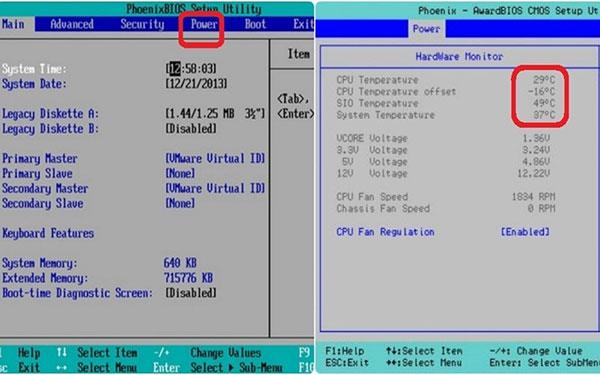
Truy cập BIOS để hiển thị tất cả thông số bao gồm CPU TEMP
Ưu điểm của cách kiểm tra nhiệt độ CPU không dùng phần mềm
Với những bước hướng dẫn thao tác trên có thể thấy cách kiểm tra nhiệt độ CPU trên máy tính không dùng phần mềm khá đơn và nhanh chóng. Bạn không cần tải thêm phần mềm về máy tính khiến ổ cứng bị đầy nhanh hơn. Thông tin kiểm tra CPU thông qua BIOS cũng tương đối chi tiết và đầy đủ, giúp người dùng dễ dàng nắm bắt tình trạng hoạt động của thiết bị.
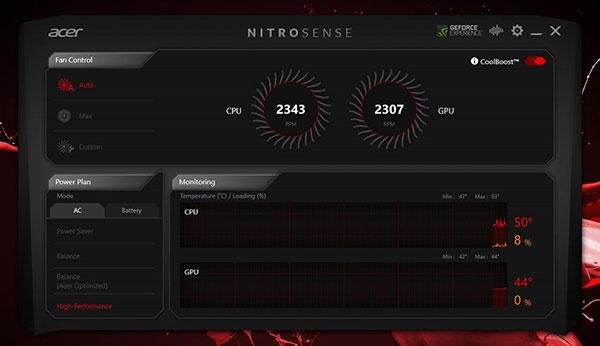
Cách kiểm tra nhiệt độ CPU dùng phần mềm và không dùng phần mềm
Tuy vậy, phương pháp này cũng có những hạn chế nhất định đó là yêu cầu người thực hiện cần phải am hiểu về máy tính và biết về DOS. Với những bạn không giỏi về công nghệ thì có thể cân nhắc sử dụng phần mềm kiểm tra nhiệt độ CPU phù hợp với bản thân.
Hy vọng rằng với những thông tin được chia sẻ chi tiết trên đây về cách kiểm tra nhiệt độ CPU không cần phần mềm sẽ giúp ích cho người dùng trong quá trình sử dụng máy tính. Người dùng có thể tham khảo và lựa chọn cách kiểm tra bằng phần mềm hoặc thông qua BIOS tùy khả năng và nhu cầu sử dụng nhé!
Nguồn : https://tintuc.viettelstore.vn/cach-kiem-tra-nhiet-do-cpu-khong-can-phan-mem.html